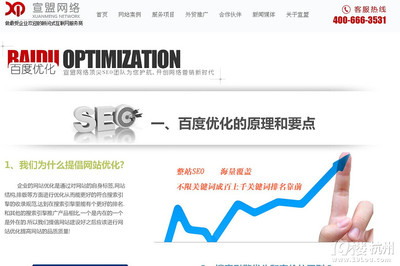服务器防ping(服务器防御价格)
- 服务器
- 2022-12-20 07:52:35
- 18
今天给各位分享服务器防ping的知识,其中也会对服务器防御价格进行解释,如果能碰巧解决你现在面临的问题,别忘了关注本站,现在开始吧!
本文目录一览:
- 1、那怎样操作才可以在服务器组策略里禁ping
- 2、怎样禁ping服务器
- 3、服务器禁ping的好处和坏处是什么?
- 4、WIN2003服务器怎么禁PING
- 5、如何设置禁止服务器被ping网络
- 6、如何防被Ping与封闭端口
那怎样操作才可以在服务器组策略里禁ping
1、服务器防火墙策略
XP系统
控制面板 - windows防火墙 - ‘高级’标签里面有关于ICMP的设定
Win 7 系统
控制面板 - windows防火墙 - 关闭防火墙
这样就解除ping了
2、服务器组策略
控制面板 - 管理工具 - 本地安全策略 - 右击 IP安全策略 - 在本地机器”选“管理IP筛选器和IP筛选器操作”,在管理IP筛选器和IP筛选器操作列表中添加一个新的过滤规则,名称输入“防止ICMP攻击”,然后按添加,在源地址选任何IP地址,目标地址选我的IP地址,协议类型为ICMP,设置完毕。
在“管理筛选器操作”,取消选中“使用添加向导”,添加,在常规中输入名字“Deny的操作”,安全措施为“阻止”。这样我们就有了一个关注所有进入ICMP报文的过滤策略和丢弃所有报文的过滤操作了。
点击“IP安全策略,在本地机器”,选择“创建IP安全策略-下一步-输入名称为ICMP过滤器”,通过增加过滤规则向导,把刚刚定义的“防止ICMP攻击”过滤策略指定给ICMP过滤器,然后选择刚刚定义“Deny的操作”,然后右击“防止ICMP攻击”并启用。
天下数据--专业运营香港服务器、韩国服务器、美国服务器等等海外优质服务器!

怎样禁ping服务器
windows系统自带的防火墙规则设置禁止别人Ping服务器
方法一:Administrators组员设定防火墙
win2003系统默认情况下,所有Internet控制消息协议(ICMP)选项均被禁用,但是有时候需要用ping来测试网络的联通性,下面是打开方法:
启用ICMP方法:用管理员或Administrators 组成员身份登录计算机,右击“网上邻居”,在弹出的快捷菜单中选择“属性”即打开了“网络连接”,选定已启用Internet连接防火墙的连接,打开其属性窗口,并切换到“高级”选项页,点击下方的“设置”,这样就出现了“高级设置”对话窗口,在“ICMP”选项卡上,勾选希望您的计算机响应的请求信息类型,旁边的复选框即表启用此类型请求,如要禁用请清除相应请求信息类型即可。
同样也可以打开“控制面板”中找到防火墙来进行设置,方法同上。(不过在ISA服务器是无法做该操作的),设置后别人也就无法ping通您的服务器了。
方法二:启用IP安全策略防Ping
步骤1、添加IP筛选器和本地安全策略
依次单击[开始]→[管理工具]→[本地安全策略],打开“本地安全设置”对话框。右击该对话框左侧控制台树的[IP安全策略,在本地计算机]选项,执行[管理IP筛选器表和筛选器操作]命令。在打开的对话框的[管理IP筛选器列表]标签下单击[添加]按钮,命名这个筛选器名称为“禁止PING”,描述语言可以为“禁止任何其他计算机PING我的主机”,然后单击[添加]按钮。接下来依次单击[下一步]→[下一步],选择“IP通信源地址”为[我的IP地址],单击[下一步];选择“IP通信目标地址”为[任何IP地址],单击[下一步];选择“IP协议类型”为[ICMP],单击[下一步]。单击[完成]→[确定]结束添加。
然后切换到[管理筛选器操作]标签下,依次单击[添加]→[下一步],命名筛选器操作名称为“阻止所有连接”,描述语言可以为“阻止所有网络连接”,单击[下一步];点选[阻止]选项作为此筛选器的操作行为,最后单击[下一步]→[完成]→[关闭]完成所有添加操作。
安全策略创建完毕后并不能马上生效,我们还需通过“指派”使其发挥作用。右击“本地安全设置”对话框右侧的[禁止PING主机]策略,执行“指派”命令即可启用该策略。
禁ping主要是防止被DDOS,所以如果网络条件畅通,不需要总是检测网络状况的情况下,服务器禁ping还是有一定得好处的。
linux服务器禁ping
Linux系统服务器如何禁ping?linux系统服务器如何允许ping?员跃科技专业的IDC
Linux系统服务器如何禁ping?linux系统服务器如何允许ping?员跃科技专业的IDC
系统环境Centos5
一、系统禁止ping
[root@linuxzgf ~]# echo 1 /proc/sys/net/ipv4/icmp_echo_ignore_all
二、系统允许ping
[root@linuxzgf ~]# echo 0 /proc/sys/net/ipv4/icmp_echo_ignore_all
此上两条命令的效果实时生效,可以用另外的机器ping来测试是否生效
/etc/rc.d/rc.local中增加一行
echo 1 /proc/sys/net/ipv4/icmp_echo_ignore_all
0表示允许
1表示禁止
服务器禁ping的好处和坏处是什么?
禁ping好处:
一定程度上在互联网上隐藏自己防止一些批量扫描软件探测主机,减少被入侵的几率
禁止ping坏处:
无法使用常用的ping或者监控软件来检测站点是否正常,服务器是否在线,当别人PING用户的时候会耗费用户的连接资源。
所以利用禁止PING功能,去限制这方面的弊端,PING发送一个ICMP请求消息给目的地,并报告是否收到ICMP回话或者应答。
扩展资料:
ping的影响因素
在物理链路连通和路由设置正确的情况下,使用Ping命令仍然屏不通,可能有以下几个问题:
1、网线刚插到交换机上就Ping通网关,忽略了生成树的收敛时间。当然,较新的交换机都支持快速生成树,或者有的管理员干脆把用户端口(accessport)的生成树协议关掉,问题就解决了。
2、不管中间经过了多少个节点,只要有节点(包括端节点)对ICMP信息包进行了过滤,Ping不通是正常的,最常见的就是防火墙的行为。
3、某些路由器端口是不允许用户Ping的。
参考资料来源:百度百科-ping (网络诊断工具)
WIN2003服务器怎么禁PING
Windows Server 2003如何让服务器禁ping
在网络中为了防止用户频繁Ping服务器而导致服务器性能下降,一般都会在防火墙中设置规则决绝Ping请求。那么如果单纯借助系统自身的功能是否也可以拒绝用户Ping服务器呢
频繁地使用Ping命令会导致网络堵塞、降低传输效率,为了避免恶意的网络攻击,一般都会拒绝用户Ping服务器。为实现这一目的,不仅可以在防火墙中进行设置,也可以在路由器上进行设置,并且还可以利用Windows 2000/2003系统自身的功能实现。无论采用哪种方式,都是通过禁止使用ICMP协议来实现拒绝Ping动作
以在Windows Server 2003中设置IP策略拒绝用户Ping服务器为例,具体操作步骤如下:
1.添加IP筛选器
第1步,依次单击“开始/管理工具/本地安全策略”,打开“本地安全设置”窗口。右键单击左窗格的“IP安全策略,在本地计算机”选项,执行“管理IP筛选器表和筛选器操作”快捷命令。在“管理IP筛选器列表”选项中单击“添加”按钮,命名这个筛选器名称为“禁止PING”,描述语言可以为“禁止任何其它计算机PING我的主机”,然后单击“添加”按钮
第2步,依次单击“下一步”→“下一步”按钮,选择“IP通信源地址”为“我的IP地址”,单击“下一步”按钮;选择“IP通信目标地址”为“任何IP地址”,单击“下一步”按钮;选择“IP协议类型”为ICMP,单击“下一步”按钮。依次单击“完成”→“确定”按钮结束添加
第3步,切换到“管理筛选器操作”选项卡中,依次单击“添加”→“下一步”按钮,命名筛选器操作名称为“阻止所有连接”,描述语言可以为“阻止所有网络连接”,单击“下一步”按钮;点选“阻止”选项作为此筛选器的操作行为,最后依次单击“下一步”→“完成”→“关闭”按钮完成所有添加操作
2.创建IP安全策略。
右键单击控制台树的“IP安全策略,在本地计算机”选项,执行“创建IP安全策略”快捷命令,然后单击“下一步”按钮。命名这个IP安全策略为“禁止PING主机”,描述语言为“拒绝任何其它计算机的PING要求”并单击“下一步”按钮。然后在勾选“激活默认响应规则”的前提下单击“下一步”按钮。在“默认响应规则身份验证方法”对话框中点选“使用此字符串保护密钥交换”选项,并在下面的文字框中键入一段字符串如“NO
PING
”,单击“下一步”按钮。最后在勾选“编辑属性”的前提下单击“完成”按钮结束创建
3.配置IP安全策略。
在打开的“禁止PING主机属性”对话框中的“规则”选项卡中依次单击“添加/下一步”按钮,默认点选“此规则不指定隧道”并单击“下一步”按钮;点选“所有网络连接”以保证所有的计算机都PING不通该主机,单击“下一步”按钮。在“IP筛选器列表”框中点选“禁止PING”,单击“下一步”按钮;在“筛选器操作”列表框中点选“阻止所有连接”,依次单击“下一步”按钮;取消“编辑属性”选项并单击“完成”按钮结束配置
4.指派IP安全策略。
安全策略创建完毕后并不能马上生效,还需通过“指派”使其发挥作用。右键单击“本地安全设置”窗口右窗格的“禁止PING主机”策略,执行“指派”命令即可启用该策略
经过这样的一番设置,这台服务器已经具备了拒绝其它任何计算机Ping自己IP地址的能力了,不过在本地Ping自身仍然是通的。
Linux下边禁止ping命令的使用
以root进入Linux系统,然后编辑文件icmp_echo_ignore_all
vi /proc/sys/net/ipv4/icmp_echo_ignore_all
将其值改为1后为禁止PING
将其值改为0后为解除禁止PING
直接修改会提示错误:
WARNING: The file has been changed since
reading it!!!
Do you really want to write to it (y/n)?y
"icmp_echo_ignore_all" E667:
Fsync failed
Hit ENTER or type command to continue
这是因为 proc/sys/net/ipv4/icmp_echo_ignore_all
这个不是真实的文件
如果想修改他的数值可以echo 0 或 1到这个文件
(即echo 0 /proc/sys/net/ipv4/icmp_echo_ignore_all )。要是想永久更改可以加一行
net.ipv4.icmp_echo_ignore_all=1
到配置文件/etc/sysctl.conf里面
3 用高级设置法预防Ping
默认情况下,所有Internet控制消息协议(ICMP)选项均被禁用。如果启用ICMP选项,您的网络将在 Internet 中是可视的,因而易于受到攻击。
如果要启用ICMP,必须以管理员或Administrators
组成员身份登录计算机,右击“网上邻居”,在弹出的快捷菜单中选择“属性”即打开了“网络连接”,选定已启用Internet连接防火墙的连接,打开其属性窗口,并切换到“高级”选项页,点击下方的“设置”,这样就出现了“高级设置”对话窗口,在“ICMP”选项卡上,勾选希望您的计算机响应的请求信息类型,旁边的复选框即表启用此类型请求,如要禁用请清除相应请求信息类型即可。
如何设置禁止服务器被ping网络
以在Windows Server 2003中设置IP策略拒绝用户Ping服务器为例,具体操作步骤如下:
1.添加IP筛选器
第1步,依次单击“开始/管理工具/本地安全策略”,打开“本地安全设置”窗口。右键单击左窗格的“IP安全策略,在本地计算机”选项,执行“管理IP筛选器表和筛选器操作”快捷命令。在“管理IP筛选器列表”选项中单击“添加”按钮,命名这个筛选器名称为“禁止PING”,描述语言可以为“禁止任何其它计算机PING我的主机”,然后单击“添加”按钮,
添加IP筛选器
第2步,依次单击“下一步”→“下一步”按钮,选择“IP通信源地址”为“我的IP地址”,单击“下一步”按钮;选择“IP通信目标地址”为“任何IP地址”,单击“下一步”按钮;选择“IP协议类型”为ICMP,单击“下一步”按钮。依次单击“完成”→“确定”按钮结束添加,
选择IP协议类型
第3步,切换到“管理筛选器操作”选项卡中,依次单击“添加”→“下一步”按钮,命名筛选器操作名称为“阻止所有连接”,描述语言可以为“阻止所有网络连接”,单击“下一步”按钮;点选“阻止”选项作为此筛选器的操作行为,最后依次单击“下一步”→“完成”→“关闭”按钮完成所有添加操作,如图所示。
设置筛选器操作的行为
2.创建IP安全策略。
右键单击控制台树的“IP安全策略,在本地计算机”选项,执行“创建IP安全策略”快捷命令,然后单击“下一步”按钮。命名这个IP安全策略为“禁止PING主机”,描述语言为“拒绝任何其它计算机的PING要求”并单击“下一步”按钮。然后在勾选“激活默认响应规则”的前提下单击“下一步”按钮。在“默认响应规则身份验证方法”对话框中点选“使用此字符串保护密钥交换”选项,并在下面的文字框中键入一段字符串如“NO PING”,单击“下一步”按钮。最后在勾选“编辑属性”的前提下单击“完成”按钮结束创建,如图所示(19寸显示器最佳分辨率多少合适)
设置身份验证方法
3.配置IP安全策略。
在打开的“禁止PING主机 属性”对话框中的“规则”选项卡中依次单击“添加/下一步”按钮,默认点选“此规则不指定隧道”并单击“下一步”按钮;点选“所有网络连接”以保证所有的计算机都PING不通该主机,单击“下一步”按钮。在“IP筛选器列表”框中点选“禁止PING”,单击“下一步”按钮;在“筛选器操作”列表框中点选“阻止所有连接”,依次单击“下一步”按钮;取消“编辑属性”选项并单击“完成”按钮结束配置,
选择IP筛选器
4.指派IP安全策略。
安全策略创建完毕后并不能马上生效,还需通过“指派”使其发挥作用。右键单击“本地安全设置”窗口右窗格的“禁止PING主机”策略,执行“指派”命令即可启用该策略,
指派IP安全策略
经过这样的一番设置,这台服务器已经具备了拒绝其它任何计算机Ping自己IP地址的能力了,不过在本地Ping自身仍然是通的。
LINUX下禁止ping命令的使用
以root进入Linux系统,然后编辑文件icmp_echo_ignore_all
vi /proc/sys/net/ipv4/icmp_echo_ignore_all
将其值改为1后为禁止PING
将其值改为0后为解除禁止PING
直接修改会提示错误:
WARNING: The file has been changed since reading it!!!
Do you really want to write to it (y/n)?y
"icmp_echo_ignore_all" E667: Fsync failed
Hit ENTER or type command to continue
这是因为 proc/sys/net/ipv4/icmp_echo_ignore_all
这个不是真实的文件
如果想修改他的数值可以echo 0 或 1到这个文件
(即echo 0 /proc/sys/net/ipv4/icmp_echo_ignore_all )。要是想永久更改可以加一行
net.ipv4.icmp_echo_ignore_all=1
到配置文件/etc/sysctl.conf里面
如何防被Ping与封闭端口
Ping命令它可以向你提供的地址发送一个小的数据包,然后侦听这台机器是否有“回答”。查找现在哪些机器在网络上活动。使用Ping入侵即是ICMP 入侵,原理是通过Ping在一个时段内连续向计算机发出大量请求使得计算机的CPU占用率居高不下达到100%而系统死机甚至崩溃。基于此,写这篇IP安全策略防Ping文章以保障自己的系统安全。 其实防Ping安装和设置防火墙也可以解决,但防火墙并不是每一台电脑都会去装,要考虑资源占用还有设置技巧。如果你安装了防火墙但没有去修改、添加IP规则那一样没用。有些配置不是很高为免再给防火墙占用资源用手工在自己系统中设置安全略是一个上上的办法。 下面就写下具体创建过程: (一)创建IP安全策略 1、依次单击“开始→控制面板→管理工具→本地安全策略”,打开“本地安全设置”,右击该对话框左侧的“IP安全策略,在本地计算机”选项,执行“创建IP安全策略”命令。(之间有些简单的点击下一步之类的过程省略不写) 2、在出现的“默认响应规则身份验证方法”对话框中我们选中“此字符串用来保护密钥交换(预共享密钥)”选项,然后在下面的文字框中任意键入一段字符串。(如“禁止 Ping”) 3、完成了IP安全策略的创建工作后在“IP筛选器列表”窗口中单击“添加”按钮,此时将会弹出“IP筛选器向导”窗口,我们单击“下一步”,此时将会弹出“IP通信源”页面,在该页面中设置“源地址”为“我的IP地址”:“目标地址”为“任何IP地址”,任何IP地址的计算机都不能Ping你的机器。 在“筛选器属性”中可封闭端口。比如封闭TCP协议的135端口:在“选择协议类型”的下拉列表中选择“TCP”,然后在“到此端口”下的文本框中输入“135”,点击“确定”按钮,这样就添加了一个屏蔽 TCP 135(RPC)端口的筛选器,它可以防止外界通过135端口连上你的电脑。重复可封闭TCP UDP等自己认为需要封闭的端口。这里不一一写出。 4、依次单击“下一步”→“完成”,此时,你将会在“IP筛选器列表”看到刚刚创建的筛选器,将其选中后单击“下一步”,我们在出现的“筛选器操作”页面中设置筛选器操作为“需要安全”选项。 (二)指派IP安全策略 安全策略创建完毕后并不能马上生效,我们还需通过“指派”功能令其发挥作用。方法是:在“控制台根节点”中右击“新的IP安全策略”项,然后在弹出的右键菜单中执行“指派”命令,即可启用该策略。 至此,这台主机已经具备了拒绝其他任何机器Ping自己IP地址的功能,不过在本地仍然能够Ping通自己。经过这样的设置之后,所有用户(包括管理员)都不能在其他机器上对此服务器进行Ping操作。从此你再也不用担心被Ping威胁。如果再把一些黑客工具、木马常探寻的端口封闭那你的系统就更加固若金汤了。 Ping的工作过程及单向Ping通的原因 首先,Ping命令会构建一个固定格式的ICMP请求数据包,然后由ICMP协议将这个数据包连同地址“192.168.1.2”一起交给IP层协议(和ICMP一样,实际上是一组后台运行的进程),IP层协议将以地址“192.168.1.2”作为目的地址,本机IP地址作为源地址,加上一些其他的控制信息,构建一个IP数据包,并在一个映射表中查找出IP地址192.168.1.2所对应的物理地址(也叫MAC地址,熟悉网卡配置的朋友不会陌生,这是数据链路层协议构建数据链路层的传输单元——帧所必需的),一并交给数据链路层。后者构建一个数据帧,目的地址是IP层传过来的物理地址,源地址则是本机的物理地址,还要附加上一些控制信息,依据以太网的介质访问规则,将它们传送出去。 主机B收到这个数据帧后,先检查它的目的地址,并和本机的物理地址对比,如符合,则接收;否则丢弃。接收后检查该数据帧,将IP数据包从帧中提取出来,交给本机的IP层协议。同样,IP层检查后,将有用的信息提取后交给ICMP协议,后者处理后,马上构建一个ICMP应答包,发送给主机A,其过程和主机A发送ICMP请求包到主机B一模一样。 一、安装了个人防火墙 在共享上网的机器中,出于安全考虑,大部分作为服务器的主机都安装了个人防火墙软件,而其他作为客户机的机器则一般不安装。几乎所有的个人防火墙软件,默认情况下是不允许其他机器Ping本机的。一般的做法是将来自外部的ICMP请求报文滤掉,但它却对本机出去的ICMP请求报文,以及来自外部的ICMP应答报文不加任何限制。这样,从本机Ping其他机器时,如果网络正常,就没有问题。但如果从其他机器Ping这台机器,即使网络一切正常,也会出现“超时无应答”的错误。 大部分的单方向Ping通现象源于此。解决的办法也很简单,根据你自己所用的不同类型的防火墙,调整相应的设置即可。 二、错误设置IP地址 正常情况下,一台主机应该有一个网卡,一个IP地址,或多个网卡,多个IP地址(这些地址一定要处于不同的IP子网)。但对于在公共场所使用的电脑,特别是网吧,人多手杂,其中不泛有“探索者”。曾有一次两台电脑也出现了这种单方向Ping通的情况,经过仔细检查,发现其中一台电脑的“拨号网络适配器”(相当于一块软网卡)的TCP/IP设置中,设置了一个与网卡IP地址处于同一子网的IP地址,这样,在IP层协议看来,这台主机就有两个不同的接口处于同一网段内。当从这台主机Ping其他的机器时,会存在这样的问题: (1)主机不知道将数据包发到哪个网络接口,因为有两个网络接口都连接在同一网段; (2)主机不知道用哪个地址作为数据包的源地址。因此,从这台主机去Ping其他机器,IP层协议会无法处理,超时后,Ping 就会给出一个“超时无应答”的错误信息提示。但从其他主机Ping这台主机时,请求包从特定的网卡来,ICMP只须简单地将目的、源地址互换,并更改一些标志即可,ICMP应答包能顺利发出,其他主机也就能成功Ping通这台机器了。
服务器防ping的介绍就聊到这里吧,感谢你花时间阅读本站内容,更多关于服务器防御价格、服务器防ping的信息别忘了在本站进行查找喔。
本文由admin于2022-12-20发表在靑年PHP官网,如有疑问,请联系我们。
本文链接:https://qnphp.com/post/183966.html